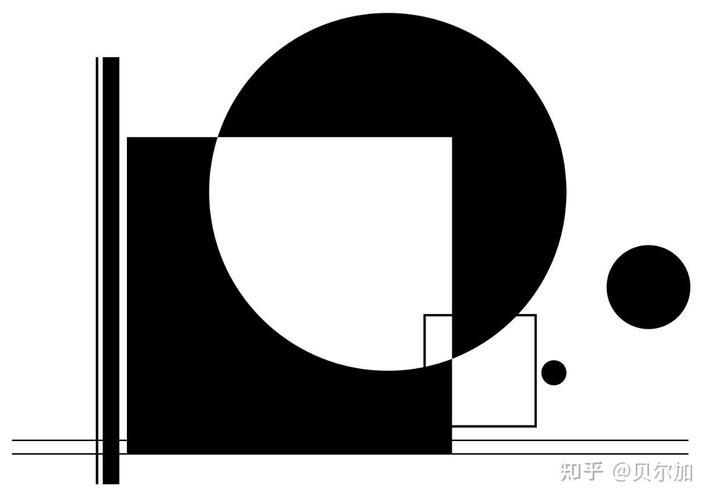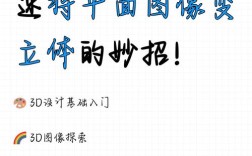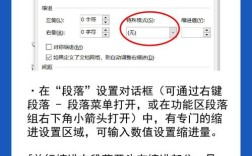在Photoshop(PS)中制作点、线、面是设计创作的基础技能,掌握这些元素的运用能帮助创作者构建丰富的视觉画面,以下从点、线、面的具体制作方法、设计技巧及实际应用场景展开详细说明。
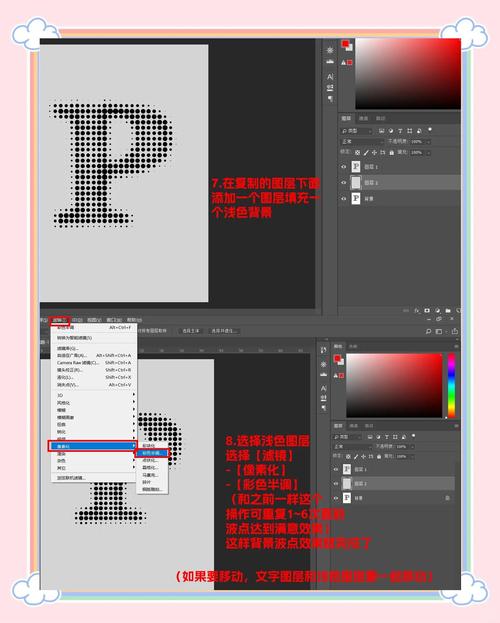
点的制作与设计
点是构成画面的最小单位,具有视觉焦点和引导注意力的作用,在PS中,点的制作方式多样:
- 圆形点:使用“椭圆选框工具”(按住Shift键绘制正圆),填充颜色后取消选区,或通过“描边”功能制作空心点,若需更精准的控制,可使用“画笔工具”,调整大小和硬度(硬度为100%为硬边点,0%为柔边点)。
- 自定义点:通过“自定义形状工具”选择预设图形(如星形、三角形等),或使用“钢笔工具”绘制闭合路径,填充颜色后转化为点元素。
- 特效点:为点添加图层样式(如“外发光”“投影”“斜面浮雕”),可增强立体感和视觉冲击力,制作发光点时,可双击图层打开“图层样式”面板,调整“外发光”的混合模式、不透明度及大小参数。
线的制作与设计
线具有连接、分割和引导视线的功能,包括直线、曲线、虚线等多种类型。
- 直线:使用“直线工具”(U),在选项栏中设置粗细、颜色和样式(实线/虚线),按住Shift键可绘制水平、垂直或45°直线。
- 曲线:通过“钢笔工具”(P)绘制路径,在“路径”面板中点击“描边路径”,选择“画笔”或“铅笔”工具,调整粗细和颜色,曲线的平滑度可通过调整锚点手柄控制。
- 特殊线条:制作虚线时,先绘制直线路径,打开“画笔”面板,设置“间距”为较高值(如200%),再描边路径;若需粗细变化的线条,可使用“画笔工具”的“形状动态”选项,调整“大小抖动”和“控制”为“钢笔压力”(需数位板支持)。
面的制作与设计
面是具有填充色的二维区域,是画面的主要构成元素,可分为规则面和自由面。
- 规则面:使用“矩形工具”“椭圆工具”等形状工具,直接绘制正方形、圆形等几何面,或在选项栏中选择“不受约束”“固定比例”等模式,填充颜色可通过“前景色”或“渐变工具”(G)实现,渐变类型包括线性、径向、角度等。
- 自由面:通过“钢笔工具”绘制任意闭合路径,转换为选区后填充颜色,或使用“快速选择工具”“魔棒工具”抠取图像区域生成不规则面。
- 面的质感表现:为面添加图层样式(如“内阴影”“纹理”)或使用“滤镜”(如“添加杂色”“液化”)可丰富质感,制作金属质感面时,可叠加“渐变映射”调整图层,选择金属渐变色,并调整“不透明度”和“混合模式”。
点线面的综合应用
在实际设计中,点、线、面需结合使用以营造层次感。

- 构图布局:用点作为视觉焦点(如logo),线引导视线流向(如导航栏),面作为背景或内容区块(如海报色块)。
- 风格统一:保持点的大小、线的粗细、面的色彩与整体设计风格一致,避免元素冲突。
以下为点线面设计参数参考表:
| 元素 | 工具 | 关键参数 | 应用场景 |
|---|---|---|---|
| 点 | 画笔工具 | 大小、硬度、不透明度 | 装饰元素、图标设计 |
| 线 | 直线工具 | 粗细、样式(实线/虚线) | 分割线、引导线 |
| 面 | 矩形工具 | 填充色、渐变、混合模式 | 背景、色块布局 |
相关问答FAQs
Q1:如何用PS制作虚线边框?
A1:首先使用“矩形选框工具”绘制选区,右键点击选区选择“描边”,设置描边宽度(如2px),颜色为黑色,然后打开“编辑”>“描边”,在弹出的面板中勾选“模拟压力”(若需两端尖头的虚线),或使用“画笔工具”设置较大间距后描边路径。
Q2:点线面设计中如何避免视觉混乱?
A2:需遵循“对比与统一”原则,通过控制元素的疏密关系(如点的大小对比、线的粗细变化)、色彩搭配(面的色调协调)和层次划分(利用图层顺序和透明度),确保主次分明,可参考“黄金分割”或“三分法”构图,合理安排点线面的位置,避免元素堆砌。